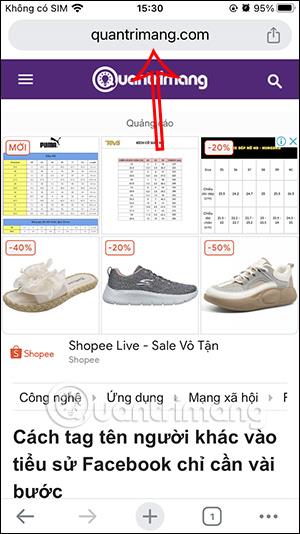Án þess að þurfa að breyta of miklu í vafranum geta notendur nú breytt staðsetningu Chrome iPhone vistfangastikunnar til botns með skjótum aðgerðum. Við getum breytt staðsetningu Chrome veffangastikunnar beint í vafraviðmótinu eða breytt stillingum vafrans, svipað og möguleikann á að færa Safari leitarstikuna efst . Greinin hér að neðan mun leiða þig til að færa Chrome iPhone vistfangastikuna niður.
Breyttu Chrome iPhone vistfangastikunni neðst
Í fyrsta lagi fá notendur aðgang að Chrome iPhone vafranum eins og venjulega. Haltu síðan inni á veffangastikunni í Chrome vafranum. Nú þegar valkostirnir birtast skaltu smella á Færa veffangastiku neðst .


Fyrir vikið muntu sjá að Chrome veffangastikan hefur verið færð neðst eins og sýnt er.

Til að færa staðsetninguna aftur á toppinn , ýttu bara á og haltu inni veffangastikunni á Chrome og veldu Færa heimilisfangsstiku efst.

Hvernig á að breyta Chrome iPhone vistfangastikunni neðst í Stillingar
Skref 1:
Í Chrome vafraviðmótinu smella notendur á 3 punkta táknið neðst. Nú birta nýja sérsniðna viðmótið, notendur smella á Stillingar til að stilla.


Skref 2:
Með því að skipta yfir í nýja viðmótið, smella notendur á hlutinn Address Bar til að breyta og breyta staðsetningu. Þú munt nú sjá efstu og neðan stöðuna til að velja úr fyrir veffangastikuna í Chrome vafra. Þú þarft bara að smella hér að neðan til að færa Chrome veffangastikuna á iPhone niður.
Til að breyta nýju staðsetningu heimilisfangastikunnar, smelltu á Lokið hnappinn til að vista.